- وبلاگ راست چین
- مجموعه مقالات وردپرس
- 5 روش رفع خطای 401 وردپرس

5 روش رفع خطای 401 وردپرس
یکی دیگر از خطاهای رایج وردپرس که ممکن است یک وب مستر در سایت وردپرس با آن مواجه شود، خطای 401 است. در این مقاله می خواهیم راجع به این اررور و دلایل ایجاد آن صحبت کنیم. همچنین روش های رفع خطای 401 را بیان خواهیم کرد.
خطای 401 چیست؟
خطای 401 یکی از ارورهای رایج وردپرس است که ممکن است با آن مواجه شده باشید. البته با نام های مختلفی شناخته می شود:
- “401 unauthorized”
- “Authorization Required”
- “HTTP Error 401 – Unauthorized”
در تصویر زیر نمونه ای از نمایش این خطا را مشاهده می کنید:
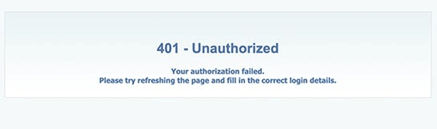
در این مقاله راه حل های مختلفی را به شما نشان خواهیم داد، تا بتوانید به راحتی خطای 401 را در وردپرس برطرف کنید. ما همچنین در مورد علل آن و چگونگی جلوگیری از بروز آن در آینده بحث خواهیم کرد.
چه عواملی باعث ایجاد خطای 401 در وردپرس می شود؟
خطای 401 در وردپرس ناشی از تأیید هویت نادرست، هنگام برقراری ارتباط با سرور میزبان وردپرس است. به عنوان مثال، اگر پوشه مدیریت وردپرس خود را با رمز محافظت کرده اید، پس از وارد کردن رمز عبور، صفحه خطای 401 در صفحات ورود به سیستم و مدیریت وردپرس را نشان نمی دهد.
با این وجود، در برخی موارد ممکن است حتی بدون اضافه کردن رمز عبور به وب سایت خود، این خطا را مشاهده کنید. به عنوان مثال، افزونه های امنیتی وردپرس می توانند ناحیه مدیریت شما را در یک حمله قفل کنند.
یکی دیگر از دلایل عمده این خطا اقدامات امنیتی است که توسط شرکت های میزبان برای محافظت از وب سایت وردپرس شما انجام می شوند. این اقدامات امنیتی با نمایش این خطا، ورود بیش از حد بهWordPress ، را نشان میدهند.
بیشتر، خطای 401 در صفحات مدیریت و ورود به WordPress ظاهر می شود. با این حال، در برخی موارد، میتواند در تمام صفحات وب سایت شما نمایش داده شود.
بیایید نگاهی به راه حل های مختلف بیندازیم تا خطای 401 در وردپرس را به سرعت برطرف کنیم.
روش های رفع خطای 401 وردپرس
در اینجا 5 روش برای رفع خطای 401 سایت معرفی خواهیم کرد.
1: به طور موقت رمز عبور پوشه مدیریت وردپرس را حذف کنید
اگر پوشه مدیریت وردپرس خود را با رمزعبور محافظت کرده اید ممکن است رمزعبور مدیریت خود را فراموش کرده باشید یا پیکربندی سرور شما ممکن است تغییر کرده باشد.
اگرهاست شما سی پنل است به Directory Privacy مراجعه کنید.
حالا کافی است برای رفع خطای 401 ، مطابق تصویر زیر تیک مربوط به Password protect this directory را بردارید؛ تا رمز عبور پوشه مورد نظر شما که در بیشتر موارد پوشه مدیریت است برداشته شود. همچنین امکان تعریف رمز عبور جدید در همین صفحه برای شما امکان پذیر است.
پس از آن ، بر روی دکمه Back کلیک کرده و به پایین صفحه بروید. از اینجا باید نام کاربری را که برای ورود به آن در فهرست پوشه محافظت شده را نیز حذف کنید. و حال شما حفاظت از رمز عبور را با موفقیت غیرفعال کرده اید. اکنون می توانید وارد سایت وردپرس خود شوید.
2: پاک کردن کش برای حل خطای 401 در وردپرس
اگر از سرویس فایروال وردپرس مانند Sucuri یا Cloudflare استفاده می کنید ، ممکن است خطای 401 هنگامی ایجاد شود که فایروال نتواند با وب سایت شما ارتباط برقرار کند.
اگر از Sucuri استفاده می کنید ، وارد داشبورد Sucuri شوید و به صفحه “Performance” بروید. از اینجا باید به برگه “Clear Cache” بروید و سپس روی دکمه “Clear Cache” کلیک کنید.
اگر از Cloudflare استفاده میکنید ، باید به داشبورد Cloudflare وارد شوید و به بخش “caching” بروید. از اینجا باید برای پاک کردن حافظه پنهان ، روی دکمه ” Purge everything” کلیک کنید.
3: همه افزونه های WordPress را غیرفعال کنید
در برخی مواقع ممکن است یکی از افزونه ها موجب ایجاد مشکل در سایت شود. در این حالت بهتر است بطور موقت همه افزونه های وردپرس را غیرفعال کنید تا متوجه شوید که این خطا توسط کدام یک ایجاد شده است.
برای غیر فعال کردن افزونه ها وارد مدیریت وردپرس خود شوید و از قسمت افزونه ها اقدام به غیر فعال سازی آنها نمایید.
اگر امکان دسترسی به مدیریت وردپرس برای شما وجود ندارد به سادگی با استفاده از یک سرویس دهنده FTP به سایت وردپرس خود متصل شوید. پس از اتصال به پوشه wp-content بروید و پوشه افزونه ها را به plugins.deactivated تغییر نام دهید. تغییر نام پوشه افزونه ها همه افزونههای وردپرس را غیرفعال میکند.
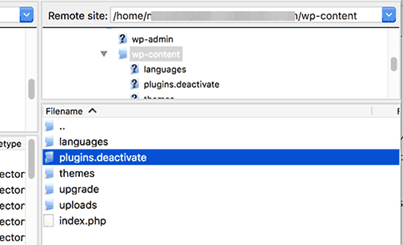
اکنون می توانید به پنل مدیریت وردپرس خود وارد شوید. اگر همه چیز خوب است، این بدان معنی است که یکی از افزونه ها باعث این مسئله شده است پس کافی است که به بخش افزونه ها بروید و یکی یکی آنها را فعال نمایید تا مجدد خطای 401 را مشاهده کنید و متوجه شوید که مشکل از کدام افزونه بوده است که در نهایت به جای آن افزونه از افزونه دیگری استفاده کنید و یا از پشتیبان افزونه راهنمایی بخواهید.
4: قالب سایت خود را به قالب پیش فرض وردپرس تغییر دهید
بعضی اوقات تابعی در درون قالب وردپرس شما ممکن است باعث ایجاد خطای 401 در وب سایت شما شود. برای پیدا کردن علت، باید موقتاً به یک قالب پیش فرض وردپرس سوئیچ کنید.
که از طریق پیشخوان وردپرس در قسمت نمایش، پوسته ها را انتخاب کنید و یکی از قالب های پیش فرض مانند Twenty Nineteen, Twenty Seventeen, Twenty Sixteen را برگزینید.
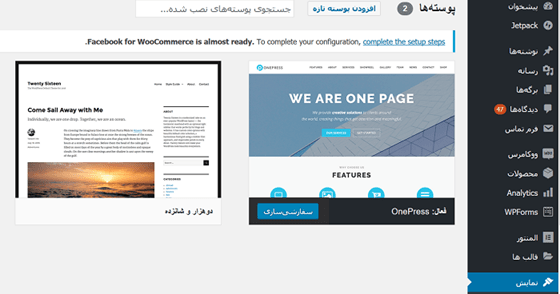
پس از تغییر قالب، می توانید به وب سایت خود بروید. پس این بدان معنی است که قالب شما باعث آن شده و بتوانید رفع خطای 401 را انجام دهید.
برای رفع مشکل میتوانید از پشتیبانی قالب درخواست راهنمایی کنید و در صورت عدم رفع مشکل قالب دیگری را جایگزین قالب اصلی کنید.
5: رمز عبور خود را ریست کنید
اگر کسی مکرراً سعی در وارد کردن رمز عبور داشته باشد ، شرکت های میزبان وردپرس می توانند دسترسی به صفحات wp-admin و login را گاهاً مسدود کنند.
در این حالت دسترسی شما به طور موقت مسدود میشود و میتوانید بعد از چند دقیقه امتحان کنید.
با این وجود، به جای حدس زدن رمز عبور خود، بهتر است پسورد فراموش شده WordPress را بازیابی کنید. برای این کار در صفحه ورود به پیشخوان وردپرس خود، “روی رمز عبورتان را گم کرده اید؟” را کلیک کنید و در مرحله بعدی آدرس ایمیل خود را وارد کرده تا پست الکترونیکی جهت بازیابی رمز عبور و ایجاد رمز عبور جدید برای شما ارسال گردد.
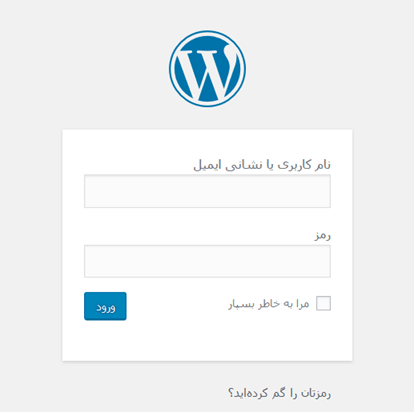
در صورت روبرو شدن با سایر خطاهای 4xx می توانید سایر مقالات راست چین را مطالعه نمایید.
سعی کردیم در این مقاله علت نمایش و آموزش رفع خطای 401 را به شما عزیزان آموزش بدهید. امیدواریم این مقاله برای شما مفید بوده باشد و در صورت بروز مشکل راه گشای کار شما واقع شود.









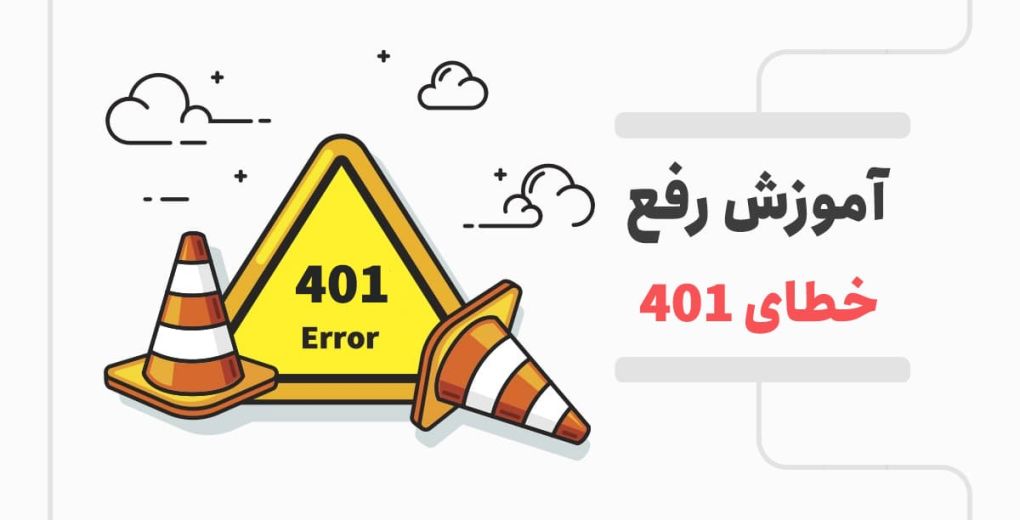
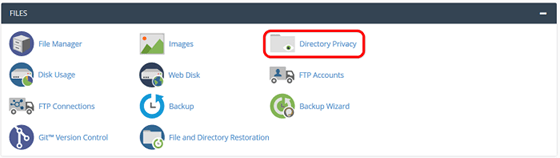
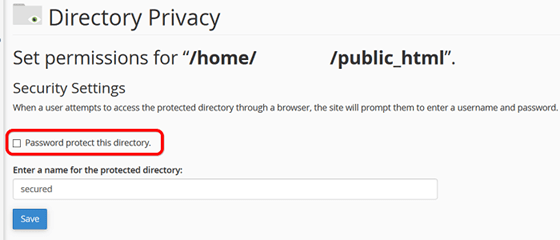
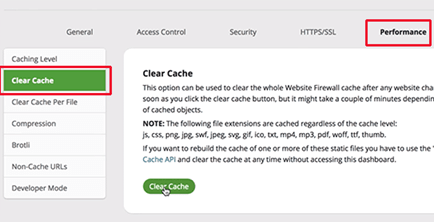
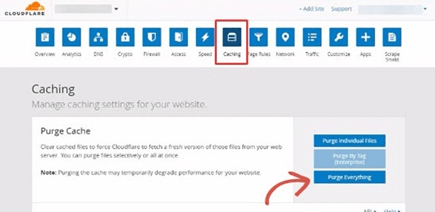







سلام من سایتم رو ریست کردم برای ورود ابتدا ارور مشکل عدم نمایش برگه را نشان میداد و من اجازه ورود با پسورد را هم نمیداد پسورد را بازیابی کردم ولی وقتی وارد پیشخوان میشم دیگه هیچ موردی ندارم فقط شناسه هست نه ابزاری نه گزینه نوشته هیچی میشه من رو راهنمایی کنید